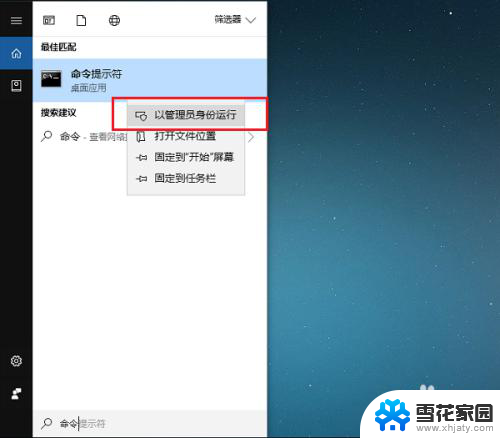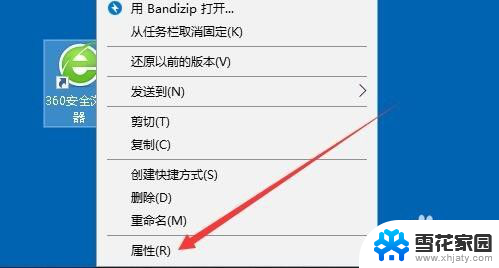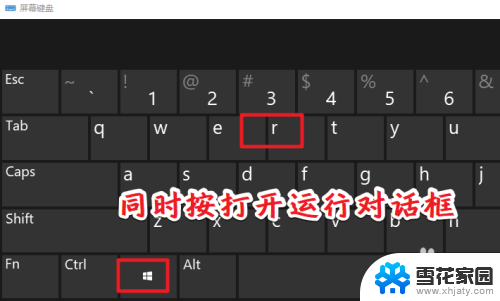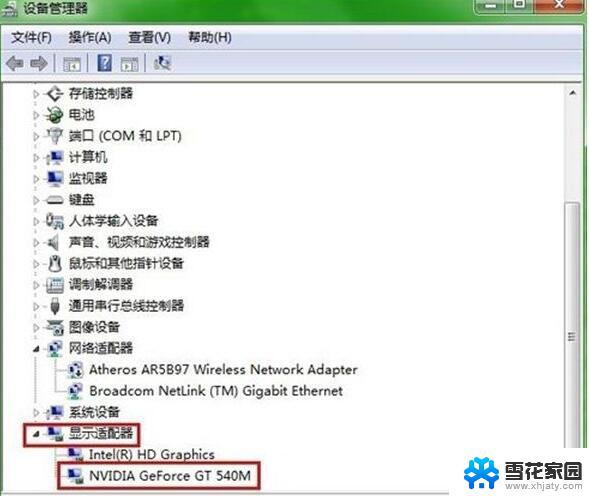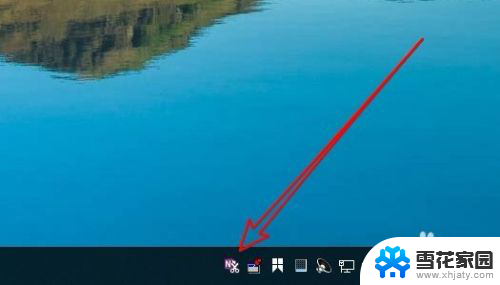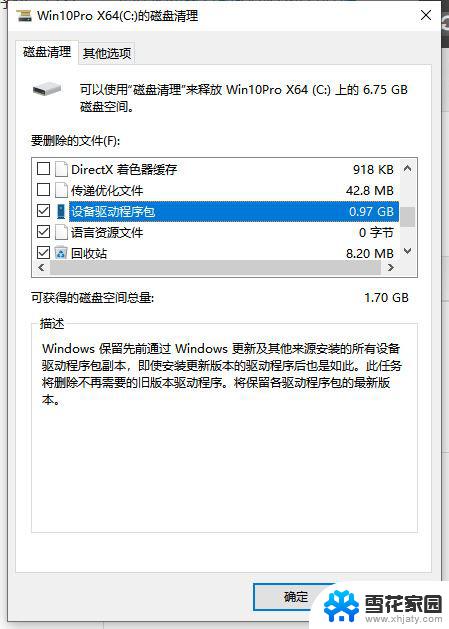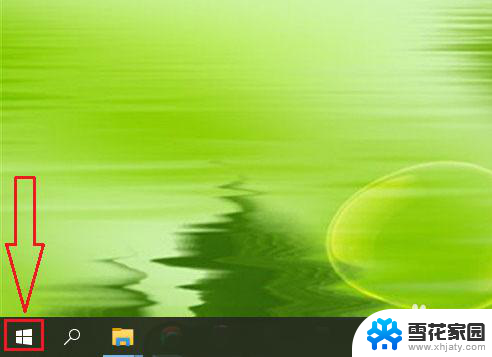禁止驱动签名 Win10怎么取消驱动程序签名检查
更新时间:2024-04-08 16:43:42作者:jiang
在Windows 10系统中,为了保证系统的稳定和安全,微软默认启用了驱动程序签名检查功能,有时候我们需要安装一些未经认证的驱动程序或软件,这时就需要禁止驱动签名来完成安装。禁止驱动签名Win10怎么取消驱动程序签名检查呢?接下来我们就来详细介绍一下取消驱动程序签名检查的方法。
具体方法:
1.点击通知,找到并进入“所有设置”。
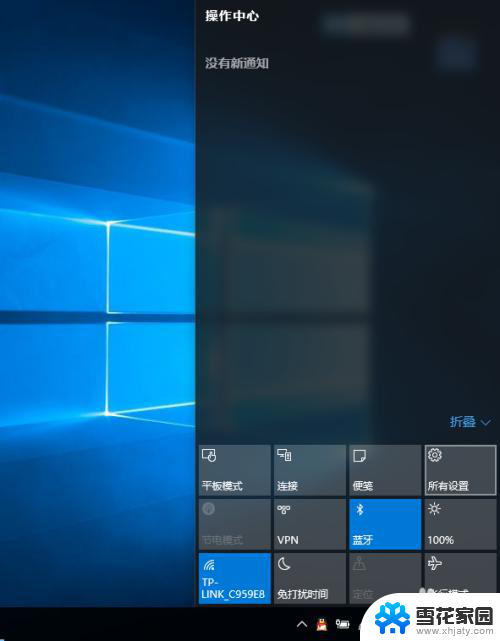
2.在所有设置中找到并进入“更新和安全”
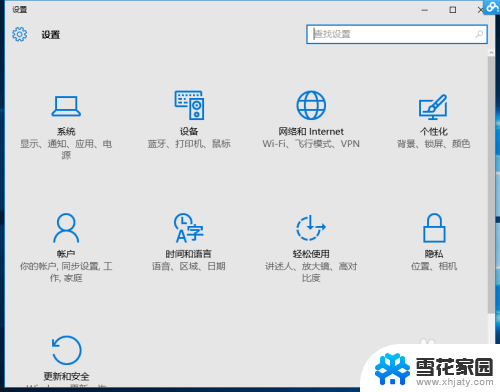
3.找到恢复,点击“高级启动”下的“立即重启”。重启电脑。
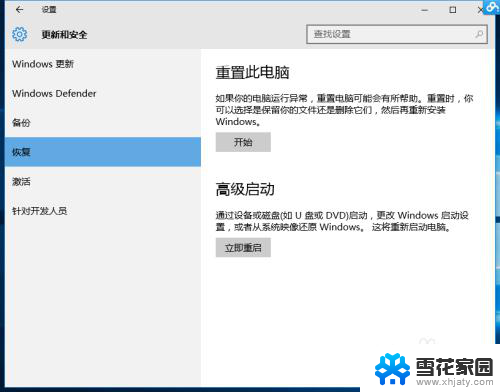
4.重启后选择“疑难解答”。
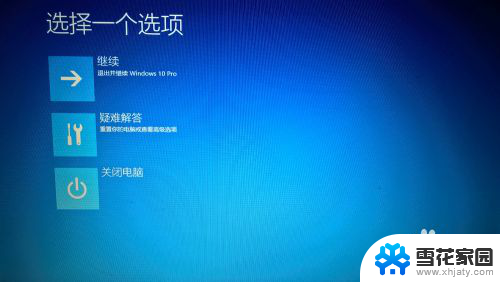
5.选择“高级选项”
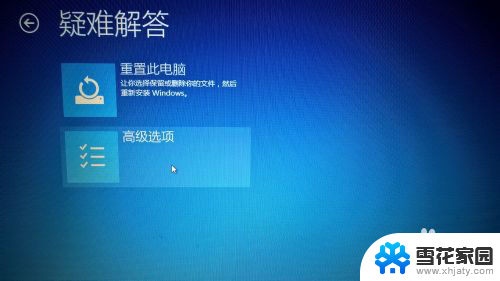
6.选择“启动设置”。
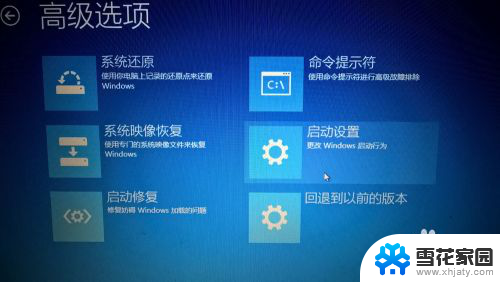
7.点击“重启”。
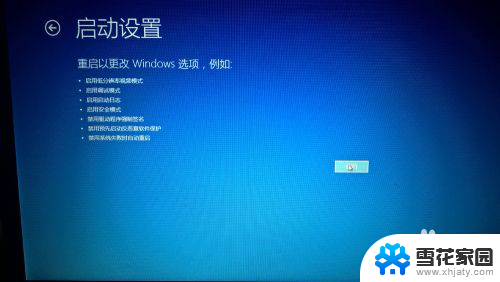
8.按提示输入“7”禁用驱动程序强制签名。
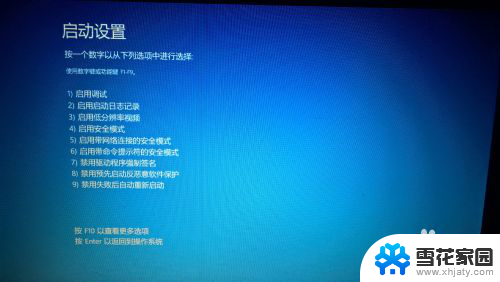
以上就是禁止驱动签名的全部内容,如果你也遇到类似情况,请参照我的方法来处理,希望对大家有所帮助。